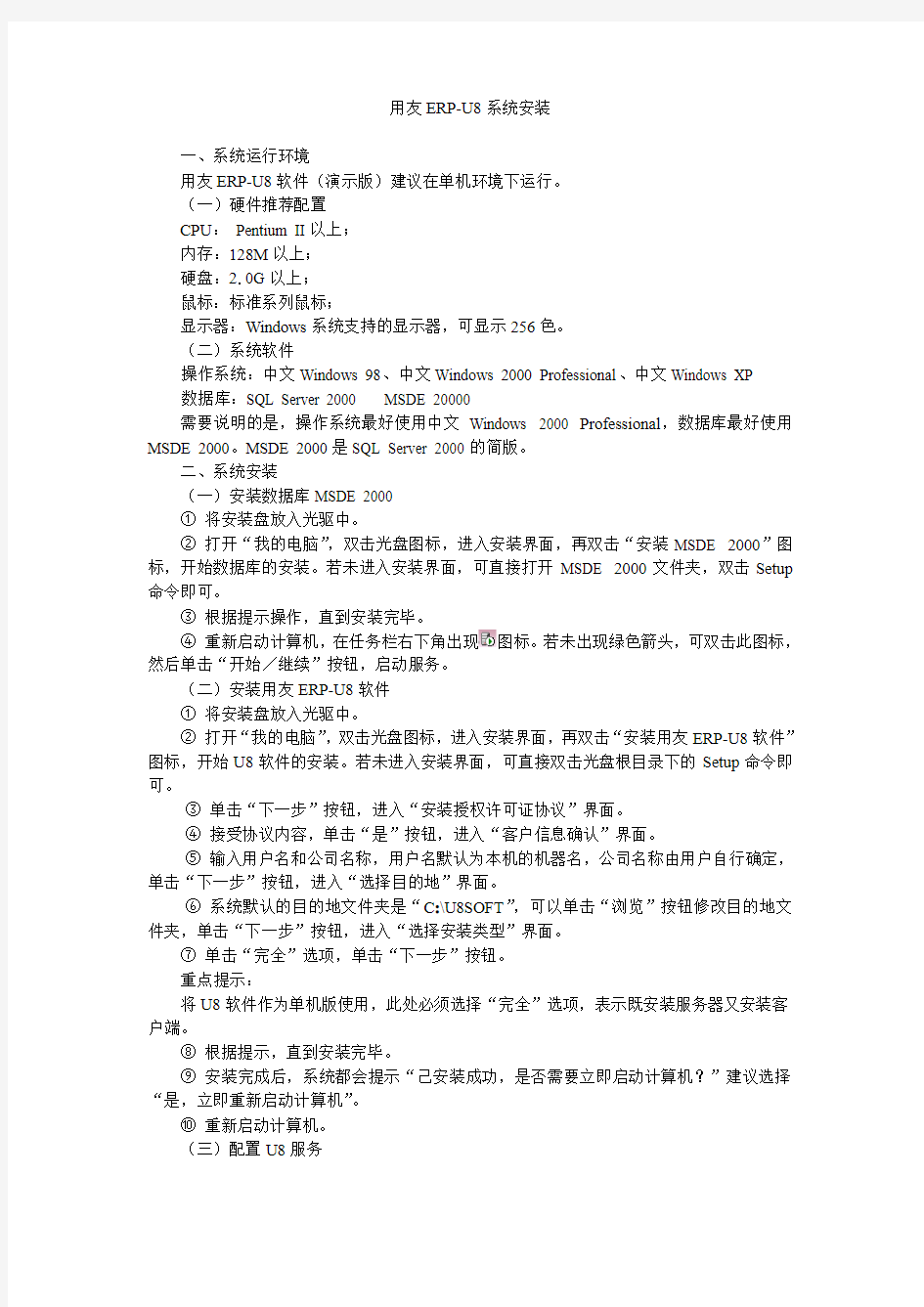

用友ERP-U8系统安装
一、系统运行环境
用友ERP-U8软件(演示版)建议在单机环境下运行。
(一)硬件推荐配置
CPU:Pentium II以上;
内存:128M以上;
硬盘:2.0G以上;
鼠标:标准系列鼠标;
显示器:Windows系统支持的显示器,可显示256色。
(二)系统软件
操作系统:中文Windows 98、中文Windows 2000 Professional、中文Windows XP
数据库:SQL Server 2000 MSDE 20000
需要说明的是,操作系统最好使用中文Windows 2000 Professional,数据库最好使用MSDE 2000。MSDE 2000是SQL Server 2000的简版。
二、系统安装
(一)安装数据库MSDE 2000
①将安装盘放入光驱中。
②打开“我的电脑”,双击光盘图标,进入安装界面,再双击“安装MSDE 2000”图标,开始数据库的安装。若未进入安装界面,可直接打开MSDE 2000文件夹,双击Setup 命令即可。
③根据提示操作,直到安装完毕。
④重新启动计算机,在任务栏右下角出现图标。若未出现绿色箭头,可双击此图标,然后单击“开始/继续”按钮,启动服务。
(二)安装用友ERP-U8软件
①将安装盘放入光驱中。
②打开“我的电脑”,双击光盘图标,进入安装界面,再双击“安装用友ERP-U8软件”图标,开始U8软件的安装。若未进入安装界面,可直接双击光盘根目录下的Setup命令即可。
③单击“下一步”按钮,进入“安装授权许可证协议”界面。
④接受协议内容,单击“是”按钮,进入“客户信息确认”界面。
⑤输入用户名和公司名称,用户名默认为本机的机器名,公司名称由用户自行确定,单击“下一步”按钮,进入“选择目的地”界面。
⑥系统默认的目的地文件夹是“C:\U8SOFT”,可以单击“浏览”按钮修改目的地文件夹,单击“下一步”按钮,进入“选择安装类型”界面。
⑦单击“完全”选项,单击“下一步”按钮。
重点提示:
将U8软件作为单机版使用,此处必须选择“完全”选项,表示既安装服务器又安装客户端。
⑧根据提示,直到安装完毕。
⑨安装完成后,系统都会提示“己安装成功,是否需要立即启动计算机?”建议选择“是,立即重新启动计算机”。
⑩重新启动计算机。
(三)配置U8服务
①重新启动计算机后,进入“服务管理”界面。
②单击“确定”按钮,进入“配置U8服务”界面。
③默认所有内容,单击“确认”按钮。若安装的是SQL Server 2000,则需确定SA口令。
④安装成功。如果安装成功,在右下角任务栏显示表示SQL Server服务管理器安装成功,显示表示U8服务管理器安装成功。
(四)安装注意事项及建议
为保证系统安装成功,需注意以下事项:
①机器名不能带“—”字符,不能是中文字符。
②专机专用。安装MSDE 2000和U8软件之前最好将机器格式化,工作站或单机运行环境除办公软件外,最好不要装其他应用软件。
③检查硬盘空间,无论应用程序安装在哪个文件夹下,程序安装后总要占用所在磁盘200MB空间。
④安装前建议关闭所有杀毒软件。
⑤安装完后,若不能运行,则需先卸载掉原来安装的内容,再重新安装。卸载MSDE 2000时,可能会卸载不干净,需查找“SQL Server”相关文件及文件夹,并将其删除。
三、软件使用说明
(一)计算机启动后的状态
启动计算机后,在右一。角任务栏显示表示SQL Server服务管理器已启动成功,显示表示U8服务管理器启动成功,这样便可以正常使用软件了。若两图标未出现绿色的箭头,则分别双击两图标,启动数据库服务和U8服务。
(二)U8系统启动方式
启动U8系统有两种方式。可以从“企业门户”注册进入系统,也可以从某一模块进入系统。两者的区别是:从“企业门户”进入系统只需注册一次,进入各个模块时无须再行注册。
二系统管理
系统管理的相关资料
1. 账套资料
(1)账套信息
账套号:888
账套名称:山东华能电子有限公司
账套路径:默认
启用日期:2005年01月01日。会计期间:1月1日~12月31日。
(2)单位信息:
单位名称:山东华能电子有限公司(简称:华能电子)地址:山东省济南市重庆路111号,法定代表人:李扬,邮政编码:250011,联系电话及传真:0531-82868779,电子邮件:ly@https://www.doczj.com/doc/5c14471521.html,,纳税人登记号:555556666677777。
(3)核算类型:
记账本位币名称为人民币 (RMB)。
企业类型:工业,行业性质:新会计制度。
账套主管:王平
按行业性质预置会计科目;
(4)基础信息
该企业有外币核算;进行经济业务处理时,需要对客户、供应商、存货进行分类。
(5)分类编码方案
会计科目编码级次:42222。
其他编码级次采用默认值。
(6)数据精度
数量、单价等核算时小数位为2。
2. 操作员资料
操作员资料(如表6-1所示)
表6-1 操作员资料
(1)王平─—账套主管
负责财务软件运行环境的建立、以及各项初始设置工作;负责财务软件的日常运行管理工作,监督并保证系统的有效、安全、正常运行;负责总账系统的凭证审核、记账、账簿查询、月末结账工作;负责报表管理及其财务分析工作。
具有系统所有模块的全部权限。
(2) 赵娜─—出纳
负责现金、银行账管理工作。
具有“总账—凭证—出纳签字”权限,具有“总账—出纳”的全部操作权限。
(3)杨宁─—会计
负责总账系统的凭证管理工作以及工资和固定资产管理工作。
具有“总账—凭证—凭证处理”的全部权限,具有“总账—凭证—查询凭证、打印凭证、科目汇总、摘要汇总表、常用凭证、凭证复制”权限,具有“总账—期末—转账设置、转账生成”权限。
具有工资、固定资产系统的全部操作权限。
系统管理的具体应用
(一)启动系统管理
执行“开始”—“程序”—“用友ERP-U8”—“系统服务”—“系统管理”命令,进入“用友 ERP-U8〖系统管理〗”窗口。
(二)登录系统管理
以系统管理员 Admin 的身分注册系统管理。
①执行“系统”—“注册”命令,打开“注册〖系统管理〗”对话框。
②输入:服务器 ( 默认 );操作员:Admin;密码:( 空 ) 。
③单击“确定”按钮,以系统管理员身分进入系统管理。
说明:
·为了保证系统的安全性,在“系统管理员登录”对话框中,可以设置或更改系统管理员的密码。首先将“改密码”复选框选中,单击“确定”按钮,打开“设置操作员口令”对话框,在“新口令”和“确认新口令”后面的输入区中均输入新密码,最后单击“确定”按钮,返回系统管理。
·一定要牢记设置的系统管理员密码,否则无法以系统管理员的身分进入系统管理,也
就不能执行账套数据的输出和引入。
·考虑实际教学环境,建议不要设置系统管理员密码。
·用友 ERP-U8系统运行期间禁止修改计算机操作系统日期。
(三)增加操作员
①执行“权限”—“用户”命令,进入“用户管理”窗口,窗口中显示系统预设的几位用户:demo、SYSTEM和UFSOFT。
②单击工具栏中的“增加”按钮,打开“增加用户”对话框。
③按表中所示资料输入用户。
编号:001;姓名:王平;口令:1;确认口令:1;所属部门:财务部。
④单击“增加”按钮,输入其他操作员资料。最后单击“退出”按钮结束,返回“用户管理”窗口,所有用户以列表方式显示。
说明:
〃只有系统管理员用户才有权限设置操作员。
〃操作员编号在系统中必须惟一,即使是不同的账套,操作员编号也不能重复。设置操作员口令时,为保密起见,输入的口令字以“*”号在屏幕上显示。
〃所设置的操作员用户一旦被引用,便不能被修改和删除。
〃指定“王平”为“账套主管”角色,“账套主管”角色拥有了该账套的全部功能权限。
其他两位用户不通过指定角色的方式来分配功能权限,直接在权限分配时指明其相应的权限。
(四)建立账套
①执行“账套”—“建立”命令,打开“创建账套”对话框。
②输入账套信息
已存账套:系统将已存在的账套以下拉列表框的形式显示,用户只能查看,不能输入或修改。
账套号:必须输入。本例输入账套号888。
账套名称:必须输入。本例输入“山东华能电子有限公司”。
账套路径:用来确定新建账套将要被放置的位置,系统默认的路径为“C:
\U8SOFT\ADMIN”,用户可以人工更改,也可以利用“…”按钮进行参照输入,本例采用系统的缺省路径。
启用会计期:必须输入。系统缺省为计算机的系统日期,更改为“2005年1月”。输入完成后,单击“下一步”按钮,进行单位信息设置。
③输入单位信息
单位名称:用户单位的全称,必须输入。企业全称只在发票打印时使用,其余情况全部使用企业的简称。本例输入“山东华能电子有限公司”。
单位简称:用户单位的简称,最好输入。本例输入“华能电子”。其他栏目都属于任选项,参照实验资料输入。输入完成后,单击“下一步”按钮,进行核算类型设置。
④输入核算类型
本币代码:必须输入。本倒采用系统默认值“RMB”。
本币名称:必须输入。本例采用系统默认值“人民币”。
企业类型:用户必须从下拉列表框中选择输入。系统提供了工业、商业两种类型。如果选择工业模式,则系统不能处理受托代销业务;如果选择商业模式,委托代销和受托代销业务都能处理。本例选择“工业”。
行业性质:用户必须从下拉列表框中选择输入,系统按照所选择的行业性质预置科目。本例选择行业性质为“新会计制度科目”。
账套主管:必须从下拉列表框中选择输入。本例选择“001王平”。
按行业预置科目:如果用户希望预置所属行业的标准一级科目,则选中该复选框。本例选择“按行业性质预置科目”。
输入完成后,单击“下一步”按钮,进行基础信息设置。
⑤确定基础信息
如果单位的存货、客户、供应商相对较多,可以对他们进行分类核算。如果此时不能确定是否进行分类核算,也可以等到分销软件启动时再设置分类核算。
按照本例要求,选中“存货是否分类”、“客户是否分类”、“供应商是否分类”、“有无外币核算”四个复选框,单击“完成”按钮,系统弹出提示“可以创建账套了么?”,单击“是”按钮,稍候,打开“分类编码方案”对话框。
⑥确定分类编码方案
为了便于对经济业务数据进行分级核算、统计和管理,系统要求预先设置某些基础档案的编码规则,即规定各种编码的级次及各级的长度。
按实验资料所给内容修改系统默认值,科目编码级次:42222;其他采用默认值。单击“确认”按钮,打开“数据精度定义”对话框。
⑦数据精度定义
数据精度是指定义数据的小数位数,如果需要进行数量核算,需要认真填写该项。本例采用系统默认值,单击“确认”按钮,弹出系统提示“创建账套成功!”和“现在进行系统启用的设置?”。单击“是”,弹出“系统启用”对话框。
⑧系统启用
选中“GL—总账”复选框,弹出“日历”对话框,选择日期“2005年1月1日”,单击“确定”按钮,系统提示“确实要启用当前系统吗?”单击“是”按钮,最后单击“退出”按钮。
(五)财务分工
①执行“权限”—“权限”命令,进入“操作员权限”窗口。
②选择888账套;2005年度。
③从操作员列表中选择“王平”,由于在建立账套时已指定“王平”为账套主管,因此“账套主管”复选框已被选中,确定王平具有账套主管权限。
说明:
〃一个账套可以设定多个账套主管。
〃账套主管自动拥有该账套的所有权限。
〃如果在角色管理或用户管理中已将“用户”归属于“账套主管”角色,则该操作员己定义为系统内所有账套的账套主管。本例中,由于在用户管理中指明了“王平”具有“账套主管”角色,因此,“王平”不仅是888账套的账套主管,同时也是本系统中其他账套的账套主管。
④选择“赵娜”,单击工具栏中的“修改”按钮,打开“增加和调整权限”对话框,根据实验资料选择相应的权限项,单击“确定”按钮。
⑤同理,设置操作员杨宁的权限。
⑥单击工具栏中的“退出”按钮,返回系统管理。
说明:
〃在用友ERP-U8系统中,提供了三个层次的权限管理,分别是功能级权限管理、数据级权限管理、金额级权限管理。
〃功能级权限管理提供了对不同用户分配不同功能模块的操作权限。例如:用户“赵娜”分配了“总账—出纳”的全部权限。
〃数据级权限管理。该权限可通过两个方面进行控制,一个是字段级权限控制,另一个是记录级权限控制。例如:设定用户“杨宁”只能录入某一种凭证类别的凭证。
〃金额级权限管理。该权限主要用于完善内部金额控制,对具体金额数量划分级别,对不同岗位和职位的操作员实行金额级别控制,控制他们制单时可以使用的金额数量。例如,设定用户“杨宁”只能录入金额在20,000元以下的凭证。
〃功能级权限的分配在系统管理中的“权限分配”中设置,数据级权限和金额级权限在“企业门户”—“基础信息”—“数据权限”中进行设置,且必须是在系统管理的功能权限分配之后才能进行。本实验中只有功能权限的分配。
(六)备份账套数据
①以系统管理员的身分注册进入系统管理。
②执行“账套”—“输出”命令,打开“账套输出”对话框,选择需要输出的账套888,单击“确认”按钮。
③系统将所选账套数据压缩后,弹出“选择备份目标:”对话框。
④单击下拉列表框,选择需要将账套数据输出的驱动器及所在文件夹,单击“确认”按钮。
⑤系统开始进行备份,备份完成后,弹出系统提示“备份完毕!”,单击“确定”按钮返回。
说明:
〃只有系统管理员 (Admin) 才能进行账套备份。备份的账套数据名以“Uferpact”为前缀。
〃若要删除已选中的账套数据,则在输出账套时,选中“删除当前输出账套”即可。
〃正在使用的账套是不允许删除的。
〃由于现在的账套数据都比较大,备份输出到软盘上已不方便,可将账套数据备份到移动硬盘上,以便妥善保存。
(七)账套数据引入
①以系统管理员的身分注册进入系统管理。
②执行“账套”—“引入”命令,打开“引入账套数据”对话框,选择需要引入的账套路径“c:\U8soft\demo999”,选择账套文件“UFERPACT.LST”,单击“打开”按钮。
③系统提示“重新指定账套路径吗?”,单击“否”按钮。
④系统提示“正在引入账套,请等待……”,最后提示“账套引入成功!”,单击“确定”按钮。
说明:
〃只有系统管理员(Admin)才能进行账套引入。
〃本实验引入的999账套数据为系统提供的账套数据,可在未建立新的账套之前打开。
打开此账套可以了解和学习相关操作,并查询相关的信息。
(八)修改账套数据
如果账套启用后,需要修改建账参数,需要以账套主管的身分注册进入系统管理。
①在“系统管理”窗口,执行“系统”—“注册”命令,打开“注册〖系统管理〗”对话框。
说明:
〃如果此前是以系统管理员的身分注册进入系统管理,那么需要首先执行“系统”—“注销”命令,注销当前系统操作员,再以账套主管的身分登录。
②输入:操作员“001”;密码“1”。选择账套“888山东华能电子有限公司”;会计年度“2005”;日期“2005-01-01”。
③单击“确定”按钮,进入“系统管理”窗口,菜单中显示为黑色字体的部分为账套主管可以操作的内容。
④执行“账套”—“修改”命令,打开“修改账套”对话框,可修改的账套信息以白色显示,不可修改的账套信息以灰色显示。
⑤修改完成后,单击“完成”按钮,弹出系统提示信息“确认修改账套了么?”,单击“是”按钮,确定“分类编码方案”和“数据精度定义”,单击“确认”按钮,弹出系统提示“修改账套成功!”。单击“确认”按钮。
基础档案设置
基础档案设置的相关资料
1. 部门档案(如表6-2所示)
2. 职员档案(如表6-3所示)
3. 客户分类(如表6-4所示)
4.供应商分类(如表6-5所示)
5.地区分类(如表6-6所示)
表6-6 地区分类
6.客户档案(如表6-7所示)
7.供应商档案(如表6-8所示)
表6-8 供应商档案
8.外币及汇率
币符:USD 币名:美元,固定汇率1:8.125 。
9.结算方式(如表6-9所示)
表6-9 结算方式
10.开户银行
编号:01;名称:中国工商银行济南支行重庆路办事处,账号:12345678。
基础档案设置的具体应用
(一)启动企业门户
以账套主管“王平”的身分注册企业门户。
执行“开始”—“程序”—“用友ERP-U8”—“企业门户”命令,打开“注册〖企业门户〗”对话框。输入:操作员“001”。密码“1”。选择账套“888山东华能电子有限公司”;会计年度“2005”;日期“2005-01-01”。单击“确认”按钮。
(二)进行基础设置
在“用友ERP-U8门户”窗口中,执行“基础信息”—“基础档案”命令,在“基础档案”对话框中双击要设置档案项目,即进入相应项目的设置界面。
(三)设置部门档案
①在“部门档案”窗口中,单击“增加”按钮。
②输入数据。
部门编码:1;部门名称:管理部;部门属性:管理部门。
③单击“保存”按钮。
④同理,根据实验资料增加其他部门档案信息。
(四)设置职员档案
①在“职员档案一部门职员”窗口中,单击选中“经理办公室”
②单击“增加”按钮,打开“增加职员档案”对话框。
③输入数据。
职员编码:101;职员名称:李扬;职员属性:总经理。
④单击“保存”按钮,单击“退出”按钮。
⑤同理,根据实验资料增加其他职员档案信息。
(五)设置客户分类
①在“客户分类”窗口中,单击“增加”按钮。
②输入数据。
类别编码:01;类别名称:长期客户。
③单击“保存”按钮。
④同理,根据实验资料增加其他客户分类信息。
(六)设置供应商分类
①在“供应商分类”窗口中,单击“增加”按钮。
②输入数据。
类别编码:01;类别名称:硬件供应商。
③单击“保存”按钮。
④同理,根据实验资料增加其他供应商分类信息。
(七)地区分类
①在“地区分类”窗口中,单击“增加”按钮。
②输入数据。
类别编码:01;类别名称:济南地区。
③单击“保存”按钮。
④同理,根据实验资料增加其他地区分类信息。
(八)设置客户档案
①在“客户档案”窗口中,单击选中“(01001)事业单位”。
②单击“增加”按钮,打开“增加客户档案”对话框。
③输入数据。
客户编码:001;客户名称:济南育英学院;客户简称:育英学院;所属地区:01;税号:12345;开户银行:工行;银行账号:6253847;地址:济南市和平路6号;邮政编码:250012。
④单击“保存”按钮,单击“退出”按钮。
⑤同理,根据实验资料增加其他客户档案信息。
(九)设置供应商档案
①在“供应商档案”窗口中,单击选中“(02)软件供应商”
②单击“增加”按钮,打开“增加供应商档案”对话框。
③输入数据。
供应商编码:001;供应商名称:济南万信科技公司;供应商简称:济南万信;所属地区:01;税号:56789;开户银行:中行;银行账号:8956325;地址:济南市东平路9号;邮政编码:250021。
④单击“保存”按钮,单击“退出”按钮。
⑤同理,根据实验资料增加其他供应商档案信息。
(十)设置外币及汇率
①在“外币设置”窗口中,输入数据。币符:USD;币名:美元。
②单击“确认”按钮。
③在“2005.01记账汇率”栏中输入8.125,回车确认。
(十一)设置结算方式
①在“结算方式”窗口中,单击“增加”按钮。
②输入数据。
结算方式编码:1;结算方式名称:现金结算。
③单击“保存”按钮。
④同理,根据实验资料增加其他结算方式信息。
(十二)设置开户银行
①在“开户银行”窗口中,单击“增加”按钮。
②输入数据。
编码:01;名称:中国工商银行济南支行重庆路办事处;账号:12345678。
③单击“保存”按钮。
说明:
〃所有档案建立时,应遵循事先设定的编码原则。
〃客户档案、供应商档案应建立在最末级分类上。
〃上述基础档案的建立在总账系统中也可进行。
四总账系统初始设置
总账系统初始设置的相关资料
1.总账控制参数(如表6-10所示)
2.基础数据
(1) 会计科目及2005年1月份期初余额表(如表6-11所示。由于一级会计科目在建账时由系统预置,表中只列出了需修改或增加的会计科目。)
(2) 凭证类型设置(如表6-12所示)
(3) 项目目录(如表6-13所示)
表6-13 项目目录
3.期初余额
(1) 总账期初余额表(见表6-11“会计科目及期初余额表”)
(2) 辅助账期初余额表(如表6-14~表6-17所示)。
表6-14 其他应收款期初余额表
表6-15 应收账款期初余额表
会计科目: 1131 应收账款余额:借 240000元
表6-16 应付账款期初余额表
会计科目: 2121 应付账款余额:贷336000元
表6-17 生产成本期初余额表
总账系统初始设置的具体应用
(一)启动与注册
以“王平”身份进行初始设置。
①单击“开始”按钮,执行“程序”—“用友ERP-U8”—“财务会计”—“总账”命令,打开“注册〖总账〗”对话框。
②输入:操作员:“001”;密码:“1”。选择账套:“888山东华能电子有限公司”;会计年度:“2005”;日期:“2005-01-01”。单击“确认”按钮。
(二)设置总账控制参数
①首次进入总账系统,打开“选项”参数设置对话框。
②分别单击“凭证”、“账簿”、“会计日历”、“其他”选项卡,按照实验资料的要求进行相应的设置。
③设置完成后,单击“编辑”按钮。
④单击“确定”按钮,退出选项设置。
(三)设置基础数据
1.建立会计科目—增加明细会计科目
①执行“设置”—“会计科目”命令,进入“会计科目”窗口,显示所有“按新会计制度”预置的科目。
②单击“增加”按钮,进入“会计科目—新增”窗口。
③输入明细科目相关内容。输入编码“100201”、科目名称“工行存款”,选择“日记账”、“银行账”,单击“确定”按钮。
④继续单击“增加”按钮,输入实验资料中其他明细科目的相关内容。
⑤全部输入完后,单击“关闭”按钮。
说明:
〃增加的会计科目编码长度及每段位数要符合编码规则。
〃科目一经使用,就不能再增设下级科目。只能增加同级科目。
2.建立会计科目—修改会计科目
①在“会计科目”窗口中,单击要修改的会计科目“1001”
②单击“修改”按钮或双击该科目,进入“会计科目—修改”窗口。
③单击“修改”按钮,选中“日记账”复选框,单击“确定”按钮。
④按实验资料内容修改其他科目的辅助核算属性,修改完成后,单击“返回”按钮。
说明:
〃已有数据的科目不能修改科目性质
〃被封存的科目在制单时不可以使用
〃只有处于修改状态才能设置汇总打印和封存。
3.建立会计科目—删除会计科目
①在“会计科目”窗口中,选择要删除的会计科目。
②单击“删除”按钮,弹出“记录删除后不能修复!真的删除此记录吗?”提示框。
③单击“确定”按钮,即可删除该科目。
说明:
〃如果科目已录入期初余额或已制单,则不能删除。
〃非末级会计科目不能删除。
〃被指定为“现金科目”、“银行科目”的会计科目不能删除;如想删除,必须先取消指定。
4.建立会计科目—指定会计科目
①在“会计科目”窗口中,执行“编辑”—“指定科目”命令,进入“指定科目”窗口。
②单击“现金总账科目”单选按钮,单击选中“1001现金”科目,单击“>”按钮,
将“1001现金”由待选科目选入己选科目。
③同理,单击“银行总账科目”单选按钮,将“1002 银行存款”由待选科目选入己
选科目。
④单击“确认”按钮。
说明:
〃指定会计科目是指定出纳的专管科目。只有指定科目后,才能执行出纳签字,从
而实现现金、银行管理的保密性,才能查看现金、银行存款日记账。
〃在指定“现金科目”、“银行科目”之前,应在建立“现金”、“银行存款”会计
科目时选中“日记账”复选框。
5.设置凭证类别
①执行“设置”—“凭证类别”命令,打开“凭证类别预制”对话框。
②单击“收款凭证、付款凭证、转账凭证”单选按钮。
③单击“确定”按钮,进入“凭证类别”窗口。
④单击工具栏中的“修改”按钮,再单击收款凭证“限制类型”的下三角按钮,选择“借方必有”;在“限制科目”栏输入“1001,100201,100202”。
⑤同理,设置付款凭证的限制类型“贷方必有”、限制科目“1001,100201,100202”。
设置转账凭证的限制类型“凭证必无”、限制科目“1001,100201,100202”。
⑥设置完后,单击“退出”按钮。
6.设置项目目录—定义项目大类
①执行“设置”—“编码档案”—“项目目录”命令,进入“项目档案”窗口。
②单击“增加”按钮,打开“项目大类定义—增加”对话框。
③输入新项目大类名称“生产成本”
④单击“下一步”按钮,其他设置均采用系统默认值。最后单击“完成”按钮,返回“项目档案”窗口。
说明:
〃项目大类的名称是该类项目的总称,而不是会计科目名称。如:在建工程按具体工
程项目核算,其项目大类名称应为“工程项目”而不是“在建工程”。
7.设置项目目录—指定核算科目
①在“项目档案”窗口中,选择“核算科目”页签。
②选择项目大类“生产成本”。
③分别选择要参加核算的科目,“410101 直接材料”、“410102 直接人工”、“410103 制造费用”、“410104其他”,单击“>”按钮,单击“确定”按钮。
说明:
〃一个项目大类可指定多个科目,一个科目只能指定一个项目大类。
8.设置项目目录—定义项目分类
①在“项目档案”窗口中,选择“项目分类定义”页签。
②单击右下角的“增加”按钮,输入分类编码“1”;输入分类名称“硬件”;单击“确定”按钮。
③同理定义“2 软件”项目分类。
说明:
〃为了便于统计,可对同一项目大类下的项目进行进一步划分,即定义项
目分类。
〃若无分类,也必须定义项目分类为“无分类”。
9.设置项目目录—定义项目目录
①在“项目档案”窗口中,选择“项目目录”页签。
②单击“维护”按钮,进入“项目目录维护”窗口。
③单击“增加”按钮,输入项目编号“101”;输入项目名称“甲硬件”;选择所属分类码“1”。
④同理,继续增加“201 A软件”项目档案。
说明:
〃标识结算后的项目将不能再使用。
(四)输入期初余额
1.输入总账期初余额
①执行“设置”—“期初余额”命令,进入“期初余额录入”窗口。
②输入“1001现金”科目的期初余额6000,敲回车键确认。
③同理,输入实验资料中其他总账科目的期初余额。
说明:
〃期初余额只能在最末级科目上输入,上级科目的期初余额将自动计算并填列。
2.输入辅助账期初余额
①执行“设置”—“期初余额”命令,进入“期初余额录入”窗口。
②双击“其他应收款”的期初余额栏,进入“个人往来期初”窗口。
③单击“增加”按钮,输入实验资料中的“其他应收款”的辅助核算信息;输入完毕,单击“退出”按钮。
④同理,输入实验资料中其他辅助核算科目的期初余额。
说明:
〃当不想输入某项内容而系统又提示必须输入时,可按ESC键取消输入。此操作在操作中很多地方是适用的。
3.试算平衡
①输完所有科目余额后,在“期初余额录入”窗口,单击“试算”按钮,打开“期初余额试算平衡表”对话框。
②若期初余额不平衡,则修改期初余额;若期初余额试算平衡,单击“确认”按钮。
说明:
〃期初余额试算不平衡,将不能记账,但可以填制凭证。
〃已经记过账,则不能再输入、修改期初余额,也不能执行“结转上年余额”功能。
(五)数据权限分配
①执行“设置”—“数据权限分配”命令,进入“权限浏览”窗口。
②选择用户“赵娜”,单击“授权”按钮,弹出“记录权限设置”对话框。
③选中“查账”复选框,分别选中“1001 现金”、“1002 银行存款”、“100201 工行存款”、“100202 中行存款”科目,单击“>”按钮,再单击“保存”按钮。这样,用户“赵娜”便具有查询现金和银行存款日记账的权限。
五总账系统日常业务处理
总账系统日常业务处理的相关资料
1. 凭证管理
1月份经济业务如下:
① 2日,营销一部赵明购买了 600 元的办公用品,以现金支付。附单据1张。
借:营业费用 (5501) 600
贷:现金 (1001) 600
② 3日,财务部赵娜从工行提取现金 9000 元,作为备用金。 ( 现金支票号 XJ001)
借:现金 (1001) 9000
贷:银行存款/工行存款。(100201) 9000
③ 5日,收到瀚海集团投资资金20000美元,汇率 1:8.125。( 转账支票号ZZW001)
借:银行存款/中行存款 (100202) 162500
贷:实收资本 (3101) 162500
④ 8日,采购部周红采购硬件配件200个,每个130元,材料直接入库,货款以银行存款支付。(转账支票号ZZR001)
借:原材料/生产用原材料 (121101) 26000
贷:银行存款/工行存款 (100201) 26000
⑤ 12日,营销二部宋健收到济南育英学院转来一张转账支票,金额146400元,用以偿还所欠货款。 ( 转账支票号 ZZR002)
借:银行存款/工行存款 (100201) 146400
贷:应收账款 (1131) 146400
⑥ 14日,采购部周红从青岛奥赛科技公司购入“金山毒霸”光盘100张,单价80元,货税款暂欠,商品已验收入库。( 适用税率 17%)
借:库存商品 (1243) 8000
应交税金/应交增值税/进项税额 (21710101) 1360
贷:应付账款 (2121) 9360
⑦ 16日,经理办公室支付业务招待费2600元。 ( 转账支票号ZZR003)
借:管理费用/招待费 (550205) 2600
贷:银行存款/工行存款 (100201) 2600
⑧ 18日,经理办公室李扬出差归来,报销差旅费7000元,交回现金1000元。
借:管理费用/差旅费 (550204) 7000
现金 (1001) 1000
贷:其他应收款 (1133) 8000
⑨ 20日,生产车间领用硬件配件100个,单价130元,用于生产甲硬件。
借:生产成本/直接材料 (410101) 13000
贷:原材料/生产用原材料 (121101) 13000
2. 出纳管理
25日,营销二部宋健借转账支票一张,票号ZZR004,预计金额8000元。
要求:
以“杨宁”的身分进行填制凭证,凭证查询操作。
以“赵娜”的身分进行出纳签字,现金、银行存款日记账和资金日报表的查询,支票登记操作。
以“王平”的身分进行审核、记账、账簿查询操作。
总账系统日常业务处理的具体应用
以“杨宁”的身分注册进入总账系统。
操作员:“003”;密码:“3”。选择账套:“888山东华能电子有限公司”;会计年度:“2005”;日期:“2005-01-31”。
说明:
〃因为每张凭证的制单日期不一样,所以注册总账系统时把操作日期设置为
2005-01-31,这样,可以只注册一次,在填制凭证时可序时输入不同的凭证日期。
(一)凭证管理
1.填制凭证
(1)增加凭证—输入一张完整的凭证 (业务 1)
①执行“凭证”—“填制凭证”命令,进入“填制凭证”窗口。
②单击“增加”按钮,增加一张空白凭证。
③选择凭证类型“付款凭证”;输入制单日期“2005-01-02”;输入附单据数“1”。
④输入摘要“购办公用品”;输入科目名称:“5501”,借方金额“600”,回车;
摘要自动带到下一行,输入科目名称“1001”,贷方金额“600”。
⑤单击“保存”按钮,弹出“凭证已成功保存 !”信息提示框,单击“确定”按钮。
说明:
〃采用序时控制时,凭证日期应大于等于启用日期,不能超过业务日期。
〃凭证一旦保存,其凭证类别、凭证编号不能修改。
〃正文中不同行的摘要可以相同也可以不同,但不能为空。每行摘要将随相应的会计
科目在明细账、日记账中出现。
〃科目编码必须是末级的科目编码。
〃金额不能为“零”;红字以“―”号表示。
〃可按“=”键取当前凭证借贷方金额的差额到当前光位置。
(2)增加凭证—输入凭证的辅助核算信息 ( 业务2~业务9)
在凭证填制过程中,若某科目为“银行科目”、“外币科目”、“数量科目”、“辅助
核算科目”,输完科目名称后,则须继续输入该科目的辅助核算信息。
银行科目(业务2)
①在填制凭证过程中,输完银行科目“100201”,弹出“辅助项”对话框。
②输入结算方式“201”,票号“XJ001”,发生日期“2005-01-03”,单击“确认”按钮。
③凭证输完后,单击“保存”按钮,若此张支票未登记,则弹出“此支票尚未登记,是否登记?”对话框。
④单击“是”按钮,弹出“票号登记”对话框。
⑤输入领用日期“2005-01-03”,领用部门“财务部”、姓名“赵娜”,限额“9000”,用途“备用金”,单击“确定”按钮。
说明:
〃选择支票控制,即该结算方式设为支票管理,银行账辅助信息不能为空,而且该方
式的票号应在支票登记簿中有记录。
外币科目 (业务3)
①在填制凭证过程中,输完外币科目“100202”,输入外币金额“20000”,根据自动显示的外币汇率“8.125”,自动算出并显示本币金额“162500”。
②全输完后,单击“保存”按钮,保存凭证。
说明:
〃汇率栏中内容是固定的,不能输入或修改。如使用变动汇率,汇率栏中显示最近一次汇率,可以直接在汇率栏中修改。
数量科目 (业务4)
①在填制凭证过程中,输完数量科目“121101”,弹出“辅助项”对话框。
②输入数量“200”,单价“130”,单击“确认”按钮。
辅助核算科目—客户往来 ( 业务 5)
①在填制凭证过程中,输入客户往来科目“1131”后,弹出“辅助项”对话框。
②选择输入客户“育英学院”,业务员“宋健”,票号“ZZR002”,发生日期“2005-01-12”。
③单击“确认”按钮。
说明:
〃如果往来单位不属于已定义的往来单位,则要正确输入新往来单位的辅助信息,系统会自动追加到往来单位目录中。
辅助核算科目—供应商往来 ( 业务6)
①在填制凭证过程中,输入供应商往来科目“2121”后,弹出“辅助项”对话框。
②选择输入供应商“青岛奥赛”,业务员“周红”,发生日期“2005-01-14”。
③单击“确认”按钮。
辅助核算科目—部门核算 ( 业务 7)
①在填制凭证过程中,输完部门核算科目“550205”,弹出“辅助项”对话框。
②选择输入部门“经理办公室”。
③单击“确认”按钮。
辅助核算科目—个人往来(业务8)
①在填制凭证过程中,输入个人往来科目“1133”后,弹出“辅助项”对话框。
②选择输入部门“经理办公室”,个人“李扬”,发生日期“2005-01-18”。
③单击“确认”按钮。
说明:
〃在输入个人信息时,若不输“部门名称”只输“个人名称”时,系统将根据所输个人
名称自动输入其所属的部门。
辅助核算科目—项目核算 ( 业务 9)
①在填制凭证过程中,输入项目核算科目“410101”后,弹出“辅助项”对话框。
②选择输入项目名称“甲硬件”。
③单击“确认”按钮。
说明:
〃系统根据“数量×单价”自动计算出金额,并将金额先放在借方,如果方向不符,
可将光标移到贷方后,按空格键,即可调整金额方向。
(3)查询凭证
①执行“凭证”—“查询凭证”命令,打开“凭证查询”对话框。
②选择输入查询条件,单击“辅助条件”按钮,可输入更多查询条件。
③单击“确认”按钮,进入“查询凭证”窗口。
④双击某一凭证行,则屏幕可显示出此张凭证。
(4)修改凭证
①执行“凭证”—“填制凭证”命令,进入“填制凭证”窗口。
第二周上机实验内容 本周主要内容: 1、登陆企业应用平台,熟悉界面选项 2、基础档案设置 (1)机构人员设置 (2)客商信息设置 (3)存货设置 课前准备:(1)删除【数据文件】所有的文件, (2)登陆【系统管理】,从【备份文件】中【引入】备份账套。 一、登陆企业应用平台 能够登陆企业应用平台的用户:系统管理平台添加的10个用户 因对基础档案设置,因此以账套主管夏颖的身份登陆 登陆具体步骤: (1)点击【企业应用平台】,打开【登陆】界面 (2)在【登陆】界面中相关输入项 登陆到与SQL的服务器一致(上节课已讲) 操作员:KJ001或者夏颖 密码:为1或者是在上节课用户管理中设置的密码 账套:选择自己建立的账套比如001 操作日期:2008-07-01 (提示一定要进行修改不要默认) (3)点击【确定按钮】进入到【企业应用平台】界面 二、基础档案设置 基础档案设置包括机构人员设置、客商信息设置、存货设置以及财务设置,本周主要是进行机构人员、客商信息、存货的基础设置。 (一)、机构人员设置 1、部门档案设置操作: (1)双击【部门档案】,打开界面 (2)通过点击【添加】按钮实现添加操作(部门负责人暂时不选资料p555表10-2)
注意:部门负责人资料在职员档案设置后,再返回通过修改功能补充设置 部门档案资料一旦使用将不可修改或者删除 2、人员类别设置操作 (1)双击【人员类别】,打开界面 (2)在人员类别目录树中双击选择欲设置子类别的人员类别,然后单击工具栏 上的【添加】按钮,打开【增加档案项】对话框,输入相关的信息,点击【确 定】按钮进行保存。(资料在p555表10-3) 注意:人员类别和编码不能为空,不能重复 人员一级类别由系统预置,可修改但是不能增加和删除 如果类别被引用后不允许增加子类别 3、人员档案设置操作: (1)双击【人员档案】,打开窗口 (2)输入相关人员信息(教材p556 表10-4) 4、部门负责人设置操作: (1)双击【部门档案】,打开界面 (2)选择要进行添加的部门,点击【修改】按钮进行修改。 (二)客商信息设置 1、地区分类设置操作(教材p557表10-6) 2、行业分类设置操作(教材p557表10-9) 3、客户分类设置操作(教材p557表10-7) 4、供应商分类设置操作(教材p557表10-8) 5、客户分级信息设置操作(教材p557表10-10) 6、客户档案设置操作(教材p558表10-11) 7、供应商档案设置操作(教材p558表10-12) (三)存货信息设置 1、存货分类设置操作(教材p559表10-13) 2、存货计量单位组以及计量单位信息设置操作(表10-14、表10-15) (1)双击【计量单位】,打开【计量单位-计量单位组】窗口 (2)在【计量单位-计量单位组】窗口单击工具栏上的【分组】按钮,打开【计量
敲回车——点修改——用1046474减去656000得出390474——点确定——点上面的期初余额——点修改——点确定——点操作试算平衡——点确定——确定期初余额录入完成(这个十分重要)——退出。5.收到厦门迎风公司不能履行合同的赔款2,400元,填制记账凭证一张,凭证录入时间2010年05月12日 借:银行存款——工行武林支行2400 贷:营业外收入——其他收入2400 操作步骤:“日常账务”——填制记账凭证——点凭证选新增——修改凭证日期为题目中要求的日期——摘要处粘贴“收到厦门迎风公司不能履行合同的赔款”——会计科目处点三角号选择双击“资产类”——双击“银行存款”——点工行武林支行——确定——点击取消~——借方输入或粘贴“2400”——回车至第二行会计科目——点下三角号——双击损益类——双击营业外收入——点击其他收入——点击确定——贷方输
入或粘贴“2400”——回车——保存——退出(做凭证先改日期,如果凭证错但没有保存直接修改就可以了,如果凭证错且已保存,但没有审核,要把凭证作废后,再补一张正确的,如果凭证错且已经审核,要把错的冲销后再补一张正确的。) 6.收用于设备维修,购买轴承等各种配件共4,300元,填制记账凭证一张,凭证录入时间2010年05月12日。 借:管理费用——大修理4300 贷:银行存款——建行宝石支行4300 操作步骤:日常账务——填制记账凭证——凭证——新增——修改凭证日期为题目中要求的日期——在摘要处粘贴“收用于设备维修,购买轴承等各种配件”——在会计科目处点击下三角——双击损益类——双击管理费用——单击“大
修理”——确定——取消——借方输入或粘贴“4300”——回车至第二行会计科目——点下三角号——双击资产类——双击“银行存款”——单击“建行宝石支行”——点确定——在贷方输入或粘贴“4300”——回车——保存——退出。 7.请审核你自己填制的所有凭证,并进行2010年05月份的记账 操作步骤:系统管理——财务分工——查看权限——系统管理——更换操作员——在操作员口令处输入数字“金主任”——点确定——日常账务——点凭证审核——点编辑——找出你做的凭证,点编辑——点全部审核——退出,(系统管理——更换操作员——在操作员口令处输入胡主管——点确定)(这项是可选的,可以全部用金主任做)——日常账务——点凭证记账——选2010年05月——点记账——退出。系统管理——更换操作员——换成自己(这一步很重要)
电算化上机实务真题操作20题 1、购置一台大型机器设备价值150000元,以银行承兑商业汇票支付。 2、本期向XYZ公司采购A、B两种材料,A材料买价14000元,B材料买价30000元,增值税共计7480元。上述款项由银行存款支付,材料均未验收入库。 3、上述本期采购的A、B材料验收入库,计算并结转其实际采购成本。 4、单位提取现金800元备用。 5、仓库发出A原材料19170元,B原材料13060元。其中生产甲商品直接生产领用两原材料共计15460元,乙商品领用两原材料共计152 40元;车间制造甲商品和乙商品共同耗用两原材料共计790元;企业行政管理部门领用740元。 6、从银行提现9000元。 7、偿还前期欠货款220000元,用银行存款支付。 8、以银行存款90000元支付应付股利。 9、用银行存款支付本期工资68000元。 10、分配本期职工工资680000元,其中制造甲商品生产工人工资270000元;制造乙商品工人工资190000元;车间管理人员工资90000元;企业管理人员工资130000元。 11、按职工工资总额的14%提取本期职工福利费。(10题:分配本期职工工资680000元,其中制造甲商品生产工人工资270000元;制造乙商品工人工资190000元;车间管理人员工资90000元;企业管理人员工资130000元。) 12、向MM公司销售乙商品,货款30900元,增值税5253元。货款已收到并存入银行。 13、计提本期销售商品应负担的城市维护建设税25000元,教育费附加5000元。 14、职工出差回来,用经审核的900元发票报销旅差费(原预借1000元),并退回现金100元。 15、用现金支付本期工资99000元。 16、期末盘盈存货(A原材料)32000元,原因尚未查明。 17、职工李四报销医药费4050元,单位以现金付讫。 18、计提本期固定资产折旧25500元,其中:生产车间固定资产折旧15500元;企业管理部门固定资产折旧10000元。 19、期末结转本期已销售甲、乙商品成本分别为270000元和213700元。 20、结转销售的多余生产用A材料成本9100元。
会计电算化软件应用操作步骤介绍(doc 8页)
1.建立会计科目—增加明细会计科目、修改、删除会计科目 建立会计科目—指定会计科目(如果不指定,出纳无法签字) 2.设置凭证类别 3.项目目录 设置项目目录—定义项目大类、指定核算科目、项目分类定义、定义项目目录(四)输入期初余额 1.输入总账期初余额 2.输入辅助账期初余额 3.试算平衡 (五)数据权限分配 四、总账系统日常业务处理 以会计“赵军”的身份注册进入总账系统 (一)凭证管理 1.填制凭证;查询凭证;修改凭证;冲销凭证;删除凭证;作废凭证;整理凭证 2.出纳签字(以出纳“王红”的身份重新注册总账系统) 3.审核凭证(以主管“李力”的身份重新注册总账系统) 4.凭证记账 5.取消记账(需要才做:激活“恢复记账前状态”菜单) 在总账初始窗口,执行“期末”—“对账”命令,进入“对账”窗口。 按 Ctrl+H 键,弹出“恢复记账前状态功能己被激活”信息说明框。 单击“确定”按钮,单击“退出”按钮。 (二)出纳管理 以出纳“王红”的身份重新注册总账系统。察看: 1.现金日记账 2.银行存款日记账 3.资金日报表 4.支票登记簿 (三)账簿管理 以主管“李力”的身份重新注册总账系统。察看: 1.查询基本会计核算账簿 2.部门总账 3.部门明细账 4.部门收支分析 五、总帐系统期末处理 以出纳“王红”的身份重新注册总账系统。 (一)银行对账 1.输入银行对账期初数据 2.录入银行对账单 3.银行对账 4.自动对账 5.手工对账 6.输出余额调节表 (二)自动转账 以会计“赵军”的身份重新注册总账系统。 1.转账定义 2.自定义结转设置 3.期间损益结转设置
公共基础设置(A卷) 一、系统管理 准备: 安装用友ERP-U8软件(850版), 将系统日期修改为“2004年1月31日” 要求:(10分) 1.设置操作员 2.建立账套(不进行系统启用的设置) 3.设置操作员权限 资料: 1.操作员及其权限 编号姓名口令所属部门角色权限 701 李建001 财务部账套主管账套主管的全部权限 002 财务部总账会计 702 本人 姓名 703 李强003 财务部总账系统中出纳签字(GL0203)及 出纳(GL04)的所有权限 2.账套信息 账套号:700 单位名称:宏道股份有限公司 单位简称:宏道公司 单位地址:北京市东城区东四大街 1号 法人代表:陈光明 邮政编码:100035 税号:100011010255689 启用会计期:2004年1月 企业类型:工业 行业性质:新会计制度科目 账套主管:李建 基础信息:对客户进行分类 分类编码方案: 科目编码级次:4222 客户分类编码级次:123 部门编码级次:122 二、基础设置
准备: 已经完成了“系统管理”的操作。将系统日期修改为“2004年1月31日”。由701号操作员注册进入“企业门户”。 要求:(20分) 1.在“企业门户”中分别启用“总账”、“工资管理”、“固定资产”、“应收”及“应付 系统(启用日期为2004年1月1日) 2.设置部门档案 3.设置职员档案 4.设置客户分类 5.设置客户档案 6.设置供应商档案 资料: 1.部门档案 部门编码部门名称 1 综合部 2 财务部 3 市场部 301 采购部 302 销售部 4 加工车间 2. 职员档案 职员编码职员姓名所属部门 1 张宏综合部 2 江涛综合部 3 李建财务部 4 王军财务部 5 宋风采购部 6 张伟销售部 3. 客户分类 类别编码类别名称 1 本地 2 外地 4. 客户档案 客户编码客户简称所属分类 01 强胜公司 1 本地 02 同达公司 1 本地 03 亿力公司 2 外地 04 银飞集团 2 外地 5. 供应商档案
会计电算化流程Newly compiled on November 23, 2020
2010年会计电算化实务题操作流程详解 1.通过Admin新增操作员“某某”,增加“记账凭证审核”权限 操作步骤:系统管理——更换操作员——在操作员口令处输入“Admin”——点确定——操作员管理——新增操作员——粘贴“某某”——确定——退出,——更换操作员(换成自己的准考证号)——点确定——系统管理——财务分工——双击“财务”——点“某某”——日常账务—选中记账凭证审核——保存——确定——退出。(做完题目一定要打勾) 2.增加一个会计科目,科目编码为“100210”,科目名称为“农行城西支行”,需记银行日记账,无辅助核算类型,无外币,无数量单位 操作步骤:基本设置——会计科目设置——双击“资产类”——双击“银行存款”——点“编辑”——“添加下级”——右框中输入“10”——粘贴会计科目名称“农行城西支行”——选“银行日记账”——确定——退出。 3.新增加一个项目:“一号科研楼工程”,项目编码为“996”,助记码为“KYL” 操作步骤:基本设置——辅助核算设置——项目核算设置——打开编辑——点增加同级——编码右边输入996——粘贴“一号科研楼工程”——粘贴助记码为“KYL”——确定——退出。(注意一下08年、09年的同类型题目,单位往来等的添加方法与此一致) 4.按下列要求修改期初余额:110101股票增加656000元;100202建行宝石支行减少656000元。并进行试算平衡,确定期初余额录入完成。 操作步骤:基本设置——期初余额录入——点操作恢复期初余额录入——查找——在查找框中输入要查找的代码——在股票的年初余额中输入656000——在建行宝石支行的年初余额中敲回车——点修改——用1046474减去656000得出390474——点确定——点上面的期初余额——点修改——点确定——点操作试算平衡——点确定——确定期初余额录入完成(这个十分重要)——退出。(做这题建议打开execl,把原如数据记在excel里,如果做错了还有挽回的余地,如果修改错误的数字,把原先的数字改为0就可以修改了。) 5.收到厦门迎风公司不能履行合同的赔款2,400元,填制记账凭证一张,凭证录入时间 2002年05月12日 借:银行存款--工行武林支行 2400 贷:营业外收入--其他收入 2400 操作步骤:“日常账务”——填制记账凭证——点凭证选新增——修改凭证日期为题目中要求的日期——摘要处粘贴“收到厦门迎风公司不能履行合同的赔款”——会计科目处点三角号选择双击“资产类”——双击“银行存款”——点工行武林支行——确定——点击取消~——借方输入或粘贴“2400” —
2011会计电算化实务操作流程点试卷上面的实务 (壹)有壹个账务处理系统跳出来,用户口令是123 点击确认,跳出了壹个日常账务管理系统。 接着再见实务题目中的基本说明,题目先见清楚。 直接见3,增加用户丁壹,具有录入凭证功能。 然后点击日常账务管理系统中的7系统维护, 点击系统维护下的用户管理,跳出 点击增加,用户编号输入01,用户姓名输入丁壹, 添加凭证处理,001电算化考试专用套账。即 点击保存即可。退回即可。 (二)做实务题部门代码,题目如下: 然后见日常账务处理系统,点击左侧的初始建账中的部门管理,进入。 点击增加,跳出部门管理,根据题目输入如下:最后点击保存。 由于01部门管理下有俩个下级,即01010102,所以点01部门管理,接着按增加,同样跳出和之上相同的部门管理,此时点下级,如下 点击保存退出即可,步骤相同。做完退出。 (三)做实务题目往来代码 然后见日常账务处理系统,点击左侧的初始建账中的往来客户管理,进入。 根据题目要求,001是应收行款客户,所以点击修改。记住客户类型均要改为客户,如下,弄完后点保存即可,步骤同二。本题也有下级。做完退出即可。 (四)做实务题目科目数据。
然后见日常账务处理系统,先点击左侧的初始建账中的科目管理,进入。 根据实务题目科目管理的要求,见科目编号、名称、属性、部门辅助、往来辅助、期初数量,对照日常账务处理系统初始建账中的科目管理,里面没有的就要增加,同样有下级的也按增加,实务题目要求往来辅助的,就要将科目管理的往来账勾起来,部门辅助的就勾部门账,期初数量的就勾数量账,没要求就通通不要勾,做完且按保存即可,如下: 将所有的均补完后,退出,接着见日常账务处理系统,点击左侧的初始建账中的期初数据录入,将金额输入即可。做完后记得建账,如果最后结果不等于0,则不能建账,记得要回头见哪边没录完整,做此题要细心。建账后就能够退出。 (五)做实务题目凭证数据 根据实务题目中的要求丁壹录入凭证,所以要先于日常账务处理系统中的9登陆退出,点击重新登陆,密码仍是123,如下,做完按确定即可。 接着点击日常账务处理系统中凭证管理下的凭证录入,跳出的记账凭证中,点击增加,录入壹张进去日期也记得要更改,接着再按题目要求将凭证录完。壹月份录完后,记得仍有再次于日常账务处理系统中的9登陆退出,点击重新登陆,换本人。密码仍是123。接着于日常账务处理中,左侧凭证管理下的审核凭证,跳出来的页面, 点击文件下的审核全部,退回即可。然后再按凭证记账,如下: 点击记账即可,然后退出。 再按结账管理中的月末结账,跳出如下: 按退出,跳出如下: 点击结账,然后退出。 接着于日常账务处理系统中的9登陆退出,点击重新登陆,密码仍是123,丁壹继续录入2月份的凭证。录入完于重新登陆,换成本人,此次只需审核凭证,再记账,无需月末结账。
会计电算化实务操作题培训教材(用友T3)
目录 第一章账务处理 (4) 1.1 系统初始化 (4) 1.1.1 建立账套 (4) 1.1.2 设置操作员 (5) 1.1.3 分配权限 (6) 1.1.4 设置外币种类及汇率 (8) 1.1.5 设置辅助核算项目 (8) 1.1.6 设置会计科目 (11) 1.1.7 设置凭证类别 (12) 1.1.8 输入初始余额 (13) 1.2 日常业务处理 (14) 1.2.1 输入记账凭证 (14) 1.2.2 修改记账凭证 (15) 1.2.3 查询记账凭证 (15) 1.2.4 审核凭证 (15) 1.2.5 记账 (16) 1.2.6 查询账簿 (16) 1.3 结账 (18) 1.4 编制会计报表 (18) 1.4.1 新建报表 (19)
1.4.2 定义报表格式 (20) 1.4.3 定义报表公式 (24) 1.4.4 编制报表 (24) 第二章应收/应付 (25) 2.1 初始设置 (25) 2.1.1 建立往来单位档案 (25) 2.1.2 定义付款条件 (25) 2.1.3 录入初始数据 (26) 2.2 日常使用 (27) 2.2.1 录入收款单据 (27) 2.2.2 录入付款单据 (28) 2.2.3 往来业务核销 (29) 2.2.4 账表查询分析 (31) 第三章工资核算 (32) 3.1 初始设置 (32) 3.1.1 建立部门档案 (32) 3.1.2 设置工资类别 (32) 3.1.3 建立人员档案 (34) 3.1.4 设置工资项目 (35) 3.1.5 定义工资计算公式 (36) 3.1.6 录入工资原始数据 (37) 3.1.7 定义工资转账关系 (38)
会计电算化操作题4 套
会计电算化操作题(一) 某公司资料如下: 一、会计科目表及某年12月份期初余额: 科目编码科目名称借贷方向期初余额(元) 期初数量1001 现金借 32596 1002 银行存款借 782304 1131 应收账款借 220023 113101 应收账款-E公司借 48894 113102 应收账款-F公司借 171129 1133 其他应收款借 40745 113301 其他应收款-张三借 40745 113302 其它应收款-E公司借 1151 预付账款借 1201 物资采购借 120101 物资采购-甲材料借 120102 物资采购-乙材料借 1211 原材料借 570430 121101 原材料-甲材料借 391152 300 121102 原材料-乙材料借 179278 100 1243 库存商品借 2102442 124301 库存商品-A产品借 977880 900 124302 库存产品-B产品借 1124562 800
1301 待摊费用借 195576 1401 长期股权投资借 464493 140101 长期股权投资-股票投资借 464493 1501 固定资产借 3406282 1502 累计折旧贷 1523863 1901 长期待摊费用借 464493 1911 待处理财产损溢借 2101 短期借款贷 431897 2111 应付票据贷 317811 2121 应付账款贷 252619 212101 应付账款-丙单位贷 73341 212102 应付账款-丁单位贷 179278 2131 预收账款贷 211874 213101 预收账款-F公司贷 211874 2151 应付工资贷 2153 应付福利费贷 203725 2161 应付股利贷 97788 2171 应交税金贷 48894 217101 应交税金-应交增值税贷 21710101 应交税金-应交增值税-进项税额贷21710105 应交税金-应交增值税-销项税额贷 217106 应交税金-应交所得税贷 48894
会计电算化财务软件操作步骤详解2017年会计电算化财务软件操作步骤详解 1增加操作员:打开系统管理应用程序——权限——操作员——增加 2建立账套:打开系统管理应用程序——账套——建立 3设置操作权限:打开系统管理应用程序——权限——权限 4增加会计科目:打开财务应用程序——基础设置——财务——会计科目 5填制并保存付款凭证:打开财务应用程序——总账——凭证——填制凭证——增加——保存 6输入科目的期初余额:打开财务应用程序——总账——设置——期初余额 7查询科目的收款凭证并显示:打开财务应用程序——总账——凭证——查询凭证——选中收款凭证——辅助条件——在科目里查找资本公积 8查询总账然后联查明细账:打开财务应用程序——总账——账簿查询——总账 9设置供应商档案:打开财务应用程序——基础设置——往来单位——供应商档案 10设置凭证类别:打开财务应用程序——基础设置——财务——凭证类别 11设置部门档案:打开财务应用程序——基础设置——机构设置——部门档案
12审核凭证:打开财务应用程序——总账——凭证——审核凭 证 13设置外币及汇率:打开财务应用程序——基础设置——财务——外币种类输汇率时选择浮动汇率 14结账:打开财务应用程序——总账——期末——结账 15修改凭证:打开财务应用程序——凭证——填制凭证——(查找到要修改的凭证)辅助项——修改完后保存 16记账:打开财务应用程序——总账——凭证——记账 17追加表页输入关键字生成报表:打开财务应用程序——打开 考生文件夹——打开资产负债表——编辑——追加——表页——数据——关键字——录入——保存 18设置报表单元格行高字体对齐:打开财务应用程序——打开 考生文件夹——打开资产负债表——编辑——格式数据状态——格式——行高——格式——单元属性——保存 19设置表尺寸并进行区域划线:打开财务应用程序——打开考 生文件夹——打开资产负债表——编辑——格式数据状态——格式——表尺寸——格式——区域划线——保存 20设置单元格关键字和关键字偏移:打开财务应用程序——打 开考生文件夹——打开资产负债表——编辑——格式数据状态—— 数据——关键字(年月日分三次设置)——设置——数据——偏移——保存 21新建报表保存到考生文件夹下:打开财务应用程序——财务 报表——新建——保存(重命名) 账务取值函数主要有:期末额函数QM(”科目编码”,会计期间)期初额函数QC()发生额函数FS()累计发生额函数LFS()对方科目发生额函数DFS() 科目编码:库存现金1001银行存款1002其他货币资金1012
实务操作步骤 一、新建账套 账套相关资料如下: 账套名称:盐城冠华科技有限公司 会计制度:采用企业会计制度的单位 生成预设科目:是 本币代码:RMB;本币名称:人民币 会计年度:2014 账套启用日期:2014年1月1日 二、设置 1.操作员资料 姓名口令 钱平 1 孙一明 2 杨彬 3 2.操作员权限资料如下: 101钱平为账套主管; 102孙一明为出纳,具有账务处理权限; 103杨彬为会计,具有账务处理、固定资产、工资管理、应收管理、应付管理管理模块权限。 三、基础编码
4.往来单位地区地区编码:01 地区名称:国内
10.设置开户银行。 冠华公司开户银行资料如下: 编码为1,工商银行盐城分行,银行账号:888888 12.外币及汇率 冠华公司与美元企业有多种业务往来,采用固定汇款核算方式,设置外币,币符:USD;币名:美元;汇率小数位:2;1月份美元记账汇率为6.2。 14.修改会计科目 “1221其他应收款”辅助核算修改为个人往来(职员) 15.删除会计科目 删除会计科目2621 四、账务处理模块
2.填制如下凭证(普通凭证) (1)1日,采购中心周阳购买了500元的办公用品,以现金支付。 摘要:购买办公用品; (2)2日,财务部孙一明从工行提取现金8000元,作为备用金。(现金支票号001) 摘要:提现 (3)3日,收到泛美集团投资资金200000美金存中行。(转账支票号001) 摘要:收到投资 (4)10日,销售乙产品300件给长春鸿翔公司,价款1000000,增值税额为170000元,款项已存入工行。该笔产品成本为600000元。(现金支票号002) 摘要:销售乙产品 (5)11日,从盐城科瑞购入A材料300吨,取得增值税专用发票,发票上注明价款是150000元,增值税税额为25500,款项未付。 摘要:购入A材料; (6)11日,生产车间领用A材料100吨计450000元,用于生产甲产品。B材料200吨计200000元,用于生产乙产品。 摘要:领用材料
1.系统初始化 1.1系统管理 系统管理是会计信息系统运行的基础,它为其他子系统提供了公共的账套、年度账及其它相关的基础数据,各子系统的操作员也需要在系统管理中统一设置并分配功能权限。具体包括以下几个方面:账套管理、年度账管理、系统操作员及操作权限的集中管理等。 1.1.1 启动与注系统管理 例 1-1 以系统管理员(admin)的身份启动并注册系统管理。 操作步骤 (1) 执行“开始→程序程序→会计从业资格考试→会计从业资格考试→系统管理”命令,进入“〖系统管理〗”窗口。 (2) 执行“系统→注册”命令,打开“注册〖控制台〗”对话框。 (3) 输入用户名:admin;密码:(空)。如图1-1所示。 图1-1 注册系统管理 (4) 单击“确定”按钮,以系统管理员身份注册进入系统管理。 1.1.2 建立企业核算账套 例 1-2 建立账套。 (1) 账套信息 账套号:800;账套名称:阳光有限责任公司;采用默认账套路径;启用会计期:2011年1月;会计期间设置:1月1日至12月31日。 (2) 单位信息 单位名称:阳光有限责任公司;单位简称:阳光公司。 (3) 核算类型
该企业的记账本位币为人民币(RMB);企业类型为工业;行业性质为2007年新会计准则;账套主管为demo;按行业性质预置科目。 (4) 基础信息 该企业有外币核算,进行经济业务处理时,不需要对存货、客户、供应商进行分类。 (5) 分类编码方案 科目编码级次:4222 其他:默认 (6) 数据精度 该企业对存货数量、单价小数位定为2。 (7) 系统启用 “总账”模块的启用日期为“2011年1月1日”。 操作步骤 (1) 执行“账套→建立”命令,打开“创建账套”对话框。 (2) 输入账套信息,如图1-2所示。 图1-2 创建账套-账套信息 (3) 单击“下一步”按钮,输入单位信息。如图1-3所示。
会计电算化实务操作流程 点试卷上面的实务 (一)有一个账务处理系统跳出来,用户口令是123 点击确认,跳出了一个日常账务治理系统。 接着再看实务题目中的差不多讲明,题目先看清晰。 直截了当看3,增加用户丁一,具有录入凭证功能。 然后点击日常账务治理系统中的7系统爱护,
点击系统爱护下的用户治理,跳出 点击增加,用户编号输入01, 用户姓名输入丁一, 添加凭证处理,001电算化考试专用套账。即 点击储存即可。退回即可。
(二)做实务题部门代码,题目如下: 然后看日常账务处理系统,点击左侧的初始建账中的部门治理,进入。 点击增加,跳出部门治理,依照题目输入如下:最后点击储存。 由于01 部门治理下有两个下级,即0101 0102,因此点01 部门治理,接着按增加,同样跳出和以上相同的部门治理,现在点下级,如下
点击储存退出即可,步骤相同。做完退出。 (三)做实务题目往来代码 然后看日常账务处理系统,点击左侧的初始建账中的往来客户治理,进入。 依照题目要求,001是应收行款客户,因此点击修改。记住客户类型都要改为客户,如下,弄完后点储存即可,步骤同二。本题也有下级。做完退出即可。
(四)做实务题目科目数据。 然后看日常账务处理系统,先点击左侧的初始建账中的科目治理,进入。 依照实务题目科目治理的要求,看科目编号、名称、属性、部门辅助、往来辅助、期初数量,对比日常账务处理系统初始建账中的科目治理,里面没有的就要增加,同样有下级的也按增加,实务题目要求往来辅助的,就要将科目治理的往来账勾起来,部门辅助的就勾部门账,期初数量的就勾数量账,没要求就通通不要勾,做完并按储存即可,如下:
目录 第一章账务处理 (3) 1.1 系统初始化 (3) 1.1.1 建立账套 (3) 1.1.2 设置操作员 (4) 1.1.3 分配权限 (5) 1.1.4 设置外币种类及汇率 (7) 1.1.5 设置辅助核算项目 (7) 1.1.6 设置会计科目 (10) 1.1.7 设置凭证类别 (11) 1.1.8 输入初始余额 (12) 1.2 日常业务处理 (13) 1.2.1 输入记账凭证 (13) 1.2.2 修改记账凭证 (14) 1.2.3 查询记账凭证 (14) 1.2.4 审核凭证 (14) 1.2.5 记账 (15) 1.2.6 查询账簿 (15) 1.3 结账 (17) 1.4 编制会计报表 (17) 1.4.1 新建报表 (18) 1.4.2 定义报表格式 (19) 1.4.3 定义报表公式 (23) 1.4.4 编制报表 (23) 第二章应收/应付 (24) 2.1 初始设置 (24) 2.1.1 建立往来单位档案 (24) 2.1.2 定义付款条件 (24) 2.1.3 录入初始数据 (25) 2.2 日常使用 (26) 2.2.1 录入收款单据 (26) 2.2.2 录入付款单据 (27) 2.2.3 往来业务核销 (28) 2.2.4 账表查询分析 (30) 第三章工资核算 (31) 3.1 初始设置 (31) 3.1.1 建立部门档案 (31) 3.1.2 设置工资类别 (31) 3.1.3 建立人员档案 (33) 3.1.4 设置工资项目 (34) 3.1.5 定义工资计算公式 (35)
3.1.6 录入工资原始数据 (36) 3.1.7 定义工资转账关系 (37) 3.2 日常使用 (39) 3.2.1 录入工资变动数据 (39) 3.2.2 工资计算 (40) 3.2.3 工资费用分配 (41) 3.2.4 账表查询 (43) 第四章固定资产核算 (44) 4.1 初始设置 (44) 4.1.1 设置固定资产类别 (44) 4.1.2 设置部门档案 (45) 4.1.3 录入固定资产原始卡片 (46) 日常使用 (47) 4.2.1 资产增减 (47) 4.2.2 资产变动 (48) 4.2.3 计提折旧 (49) 4.2.4 账表查询 (50)
第一模块、系统设置: 所有模块的操作都应从左到右按顺序操作 1.权限管理:增加操作员,按题目要求授予权限 2.凭证类型:在新建帐套使操作,凭证类型如果在新建帐套操作错误的话,可以在系统设 置里的“凭证类型”里面重新更正 3.币种设置:其中汇率标志,直接汇率是下拉菜单来选择,其他需录入 4.账户管理:因试题1不预装科目,所有科目需要自行设置。这个界面必须操作的是:科 目代码、科目名称、科目性质、余额方向{剩下的随便选(横线以上)} 特别注意的:有辅助账类型: ﹙1﹚、外币的“币种核算”需选择正确,“期末汇兑损益”必须打勾 ﹙2﹚、往来款项注意是否有辅助核算项目(客户、部门、个人、供应商)等如:“应收账款”如有“客户往来”的辅助项目需要操作,那么“往来清算”、辅助核算项目里的“客户”需打勾(其他往来同理,如果辅助核算项目没有该明细,则点省略号自己添加) (3)、存货如“原材料”“产成品”等,“数量核算”与“计量单位”需要同时操作5.辅助核算项目:操作时注意看清题目要求是“增加类别”还是“增加明细”,若是增加 明细注意在类别下增加明细,首先要找对类别 6、余额输入(仔细): (1)白色——直接输、灰色——输明细、橙色——双击输 {白色正常填入,灰色需要累计填入(填二级科目的余额),橙色说明含有辅助核算项目,双击点开填入,之后点“明细汇总”保存关闭} (2)如果有外币的话,需在“人民币”的下拉菜单中选择外币,之后界面跳转外币,之后“人民币年初余额”需要自己换算成外币,拖动底部的滑轮,把“港元”也填入,之后保存,检查银行存款合计数是否正确 (3)“原材料”等有数量的科目,选中此科目后点击“输入数量”跳转界面,“人民币年初”与后面的“年初库存”(即数量),此两项需要填入,之后保存,看金额是否相辅 7. 最后通过“试算平衡”来检查借贷是否平衡 8. 如果发现试算不平衡要更改科目性质,找到“账户管理”进行修改,如果该科目有余额,先通过“余额输入”把数据删除,再通过“账户管理”进行更改 9. 全部没有问题后点击“完成建账”,完成建账后不可更改 第二模、块账务处理: (先上后下转两圈:起点凭证录入,终点凭证记账) 凭证录入——>凭证审核——>凭证记账——>期末调汇——>凭证审核——>凭证记账 ——>自动转账——>凭证审核——>凭证记账 进行下列操作前,务必在最上面的“系统设置”菜单里找“更换登陆用户”找应录入凭证人员或者双击左下角的用户名选择正确的用户名!注意:原则:凭证录入与审核不能为同一人!!! 以下以【试题1】为例 1.第一步:凭证录入
会计电算化步骤详解 会计证考试中,最难考的应该是财经法规,而最不需要下功夫花时间的就应该属会计电算化了,只要方法正确,一天足以搞定电算化。以辽宁省为例,会计电算化考试中,选择判断加一块40分,用友操作60分!所以只要把用友操作的分得个差不多,及格肯定不是问题。下面这套练习中几乎包含了电算化考试中所有的题型,对照着这套练习练个两到三遍,也就最多花上一天的功夫,应付考试不是问题。 1.系统初始化 1.1系统管理 系统管理是会计信息系统运行的基础,它为其他子系统提供了公共的账套、年度账及其它相关的基础数据,各子系统的操作员也需要在系统管理中统一设置并分配功能权限。具体包括以下几个方面:账套管理、年度账管理、系统操作员及操作权限的集中管理等。 1.1.1 启动与注系统管理 .例1-1 以系统管理员(admin)的身份启动并注册系统管理。 操作步骤 (1) 执行“开始→程序程序→会计从业资格考试→会计从业资格考试→系统管理”命令,进入“〖系统管理〗”窗口。 (2) 执行“系统→注册”命令,打开“注册〖控制台〗”对话框。
(3) 输入用户名:admin;密码:(空)。如图1-1所示。 图1-1 注册系统管理 (4) 单击“确定”按钮,以系统管理员身份注册进入系统管理。 操作演示 参见“操作演示\1\1-1.htm”。 说明 系统只允许以两种身份注册进入系统管理。一是以系统管理员(admin)的身份,二是以账套主管的身份。 1.以系统管理员的身份注册系统管理 系统管理员负责整个应用系统的总体控制和维护工作,可以管理该系统中所有的账套。以系统管理员身份注册进入,可以进行账套的建立、引入和输出,设置操作员和权限,监控系统运行过程,清除异常任务等。
《会计从业无纸化考试会计电算化实务操作步骤》内部资料 1、增加操作员编号32姓名:乔峰口令2所属部门财务部↗打开系统管理应 用程序→系统→注册→admin→确定→权限→操作员→增加→输入内容→增加→退出2、建立帐套编号610名称广义科技有限公司↗帐套→建立→输入内容→下一步→ 下一步→下一步→下一步→完成 3、设置操作员孙权具有工资管理和固定资产管理的权限↗注册→权限→权限→增加→找到 内容→双击→确认 4、增加会计科目编号100203科目农行存款↗注册→总账系统→会计科目→增加→ 输入内容→保存→退出 5、摘要提现填制并保存付款凭证↗填制凭证→增加→输入内容→保存→退出 6、输入“应收票据”科目的收款凭证并显示↗总账→设置→期初余额→双击应收票据→增加 →输入内容→退出 7、查询含有“资本公积”科目的期初余额↗总账→凭证→凭证查询→查询→辅助条件 科 目内找到资本公积 8、查询库存现金总账然后联查明细账↗总账→账簿查询→总账→输入科目→确认→鼠标 放在当前会计科目上→点击明细→退出 9、设置供应商档案↗基础设置→往来单位→供应商当案→增加→供应商档案卡片→输入 内容→保存→退出 10、设置收款凭证、付款凭证、转款凭证的限制类型为“借方必有”限制科目为 1001 100201 ↗基础设置→财务→凭证类别→输入内容
11、设置部门档案↗基础设置→机构设置→部门档案→增加→输入内容→保存→退出 12、对“收 0002”号凭证进行审核↗审核凭证→凭证类别→确定→审核→退出 13、设置外币及汇率↗基础设置→财务→外币种类→增加→输入内容→确定→输入汇率→ 退出 14、对本账簿进行结账↗月末结账→下一步→下一步→下一步→结账 15、将“转 0001”号凭证中的借方科目“应收账款”的个人辅助项修改为“销售部吴敏”借方 金额修改为 2000 元↗填制凭证→查询→转→0001→改科目名称→再单击后面的金额→ 输入内容→确定 16、将所以已审核的凭证记账↗记账→下一步→、、→记账、 17、打开考生文件夹下的资产负债表下 rep将报表以原文件名进行保存财务报表输时 间↗注册→财务报表→输入内容→确认→打开考生文件夹→编辑→追加→表页→确定→ 点第二页→数据→关键字→录入→保存 18、打开考生文件夹利润表 6 rep财务报表输时间↗注册→财务报表→打开考生文件夹→ 选中 A1右下角选格式→格式→行高→输入内容→确认→右击→单元属性→输入内容 →保存→退出 19、“利润表简表”4 rep ↗注册→财务报表→打开考生文件夹→格式→表尺寸→确定→格式 →区域画线→确定→保存 20、打开资产负债表 14rep 在 A2 单元格设置“年月日”关键字↗数据→关键字→设置→年 月日分别做→确定→偏移→、、→确、定→保存 21、新建一张空白报表表名为“应交增值税的明细表”保存在考生文件夹下↗财务报表→
会计电算化实务操作试题及答案 为您整理提供“2016会计电算化实务操作试题及答案”,本次为你带来的是关于建立账套的实务操作题练习,会计电算化实务操作题一般都较为简单,在你把基础知识了解之后多多进行练习,但仍旧不能忽视理论的学习。快看看下面的操作题你是否掌握了吧。希望对您备考有帮助! 实务操作题(本类题共l5小题。每小题4分。共60分) 31.(操作员:系统主管;账套:101账套;操作日期:2014年1月1 日) 新增一个姓名为“乔峰”的操作员。 32.(操作员:刘主管;账套:101账套;操作日期:2014年1月1 日)
修改会计科目。 将科目编码为1122的科目辅助核算修改为“单位”,多币种核算修改为“核算所有币种”。 33.(操作员:刘主管;账套:101账套;操作日期:2014年1月1日) 设置职员类别。 职员类型编码:011 职员类型名称:在职人员
1日) 新增供应商往来单位。 单位编码:001 单位名称:三乐电子有限公司 单位类型:无 付款条件:现金 所属地区:华北区
31日) 1月28日。按工资比例2.5%计提销售人员职工教育经费2500元,请填制记账凭证。 36.(操作员:苏会计;账套:201账套;操作日期:2014年1月31日) 1月22日,经批准,将上期期末盘亏存货9000元转作管理费用。 37.(操作员:刘主管;账套:101账套;操作日期:2014年1月31日) 1月30日。以银行存款110000元取得一项交易性金融资产,确定该资产的入账价值为110000元。
38.(操作员:顾主管;账套:202账套;操作日期:2014年1月31日) 复核转账凭证第0003号。 复核收款凭证第0001号。 39.(操作员:刘主管;账套:101账套;操作日期:2014年1月1日) 新增固定资产类别。 固定资产类别编码:5
会计电算化操作步骤 在系统管理中作以下工作:、 (三)点击系统管理→注册 (四)权限→用户→增加。依次增加主管、出纳、会计.增加主管时,同时选中帐套主管,最后一位增加完毕后再次点击增加然后退出。 (五)建立账套:点击账套→建立 ①账套号:请按题目要求填写。非常关键,不能出错。 ②账套名称:江西XX厂,请按题目要求填写。 ③会计期间:2007。1.1——2007。12.31。单位信息只填写单位名称和简称 ④记账本位币:RMB ⑤企业类型:工业 ⑥行业性质:2007年新会计制度科目 ⑦账套主管:选中增加的主管 ⑧选中按行业预置科目 ⑨不需对部门、供应商、客户分类 ⑩科目编码42222;选中总账模块;启用日期2007。1.1 (六)财务人员权限设置 ①主管,不需再设置 ②出纳:出纳→修改→总账(展开):(ⅰ)出纳(全选);(ⅱ)凭证→出纳签字→确定 ③会计:会计→修改→总账(选中,然后展开) UFO报表(选中) (七)在科目设置中增加明细账 以主管(001)身份登录总账,做以下工作: (1)设置: ①会计科目→增加:编码;中文名称,全部输入完后,点击增加,然后→取消 ②在会计科目下→编辑→制定科目→分别选中现金总账中的库存现金,银行存款总账中的银行存款,点确定,出现Y时然后退出 ③选项→凭证→凭证控制→出纳凭证由出纳签字→编辑→确定 ④凭证类别→收、付、转→(ⅰ)收款凭证,借方必有1001,1002(ⅱ)付款凭证,贷方必有1001,1002(ⅲ)转账凭证,凭证必无1001,1002→退出 ⑤增加结算方式:选中增加结算方式→增加(编码,支票)→选中票据管理→保存,然后增加明细,保存后退出 (2)期初余额:录入后→试算→平衡→确定 二、业务题 在总账系统中做以下工作 1月份的工作 (1)修改系统时间为2007.1。31 (2)以“003”直接登陆“总帐”系统,填制1月份的凭证。做完凭证后一定要查询.
用友T3操作步骤 注:更改系统日期为2010年1月31日 建账 一、系统管理 1:注册登录“系统管理” 双击“系统管理”→系统→注册:输入操作员admin→确定 2:建立装套 帐套→建立→输入:帐套号888、帐套名称“河南华强股份有限公司”→下一步→输入单位名称:“河南华强股份有限公司”、单位简称“河南华强”→下一步→选择行业性质“新会计制度科目”→下一步→下一步→完成→是→科目编码级次输入→确定→确定→确定→是→点击总账→选择日期→确定→是→退出 3:增加操作员 权限→操作员→增加→输入:编号001、姓名陈明→增加→编号002、姓名王晶→增加→退出→退出 4:设置权限 权限→权限→选择河南华强股份有限公司→默认001陈明为帐套主管→选中002→增加→点击总账→双击“审核凭证”“恢复记账前状态”→退出→关闭 基础档案 1:部门档案的设置 双击“用友T3”→输入:帐套主管001、帐套888→确定→取消下次登录,关闭→基础设置→机构设置→部门档案→输入:部门编码1;部门名称总经理办公室、部门属性(注意:负责人先不输入)→保存→ 5个部门全部增加完后退出 2:职员档案的设置 基础设置→机构设置→职员档案→输入:职员编码101;职员名称李强;所属部门总经理办公室;职员属性总经理→保存→职员增加完后退出 (注:职员档案设置好后记得增加第一步部门档案中各部门的负责人。选择一个部门→点击修改→保存) 3:客户分类的设置 基础设置→往来单位→客户分类→输入:类别编码01,类别名称长期客户→保存→3个客户分类增加完后退出 4、客户档案的设置 基础设置→往来单位→客户档案→点击增加→输入:客户编号001,客户名称北京华晨股份有限公司,客户简称北京华晨,所属分类码01,所属行业工业→保存→所有客户增加完后退出 5、供应商分类 基础设置→往来单位→供应商分类→输入:类别编码01,类别名称工业→保存→所有分类增加完后退出 6、供应商档案设置 基础设置→往来单位→供应商档案→点击增加→输入:供应商编号001,供应商名称:北京华立股份有限公司、供应商简称北京华、,所属分类码01、所属行业工业→所有供应商增加完后退出 7、存货分类和存货档案设置 基础设置→存货→存货分类→输入:类别编码01,类别名称:原材料→保存→所有存货分类增加完后退出 基础设置→存货→存货档案→点击增加→输入:存货编号001,存货名称A材料,计量单位吨,所属分类码01,存货属性外购,耗用,参考成本100→保存→所有存货档案增加完后退出 8、凭证类别设置 基础设置→财务→凭证类别→选择:收款凭证,付款凭证,转账凭证→确定→选择限制类型:借方必有,限制科目1001,1002等→3种类型增加完退出 9、结算方式